Использование более быстрых и надежных SSD вместо устаревающих HDD пока еще остается недешевым удовольствием, поэтому переходящим на твердотельные диски пользователям приходится экономить на размере накопителей. Но тут встает новый вопрос: как записать на маленький диск максимально большой объем данных? Пока что есть только одно решение — сжать файлы встроенной в Windows 10 функцией compact, в чём поможет сторонняя утилита Compactor.
Compactor не является самостоятельным инструментом, это всего лишь графическая оболочка консольной тулзы compact, но оболочка удобная и максимально простая в использовании.
Чтобы проанализировать каталог с данными, вам достаточно указать к нему путь, после чего Compactor автоматически выполнит предварительную оценку содержимого.
Зеленым маркером утилита отмечает сжатые данные, белым — освобожденное за счет сжатия пространство, синим — доступные для сжатия, оранжевым — несжимаемые файлы, расширения которых внесены в список исключения.
Кнопка «Compress» запускает процедуру сжатия, соответственно, кнопка «Decompress» отвечает за противоположное действие. Опытным пользователям Compactor может предложить выбрать алгоритм сжатия и отредактировать список исключения форматов и каталогов.
Для добавления формата используется шаблон *.формат, для добавления каталогов — *Буква диска:папка*.
Распространяется утилита бесплатно, установки не требует, язык интерфейса имеет английский.
Скачать инструмент можно со странички автора: github.com/Freaky/Compactor
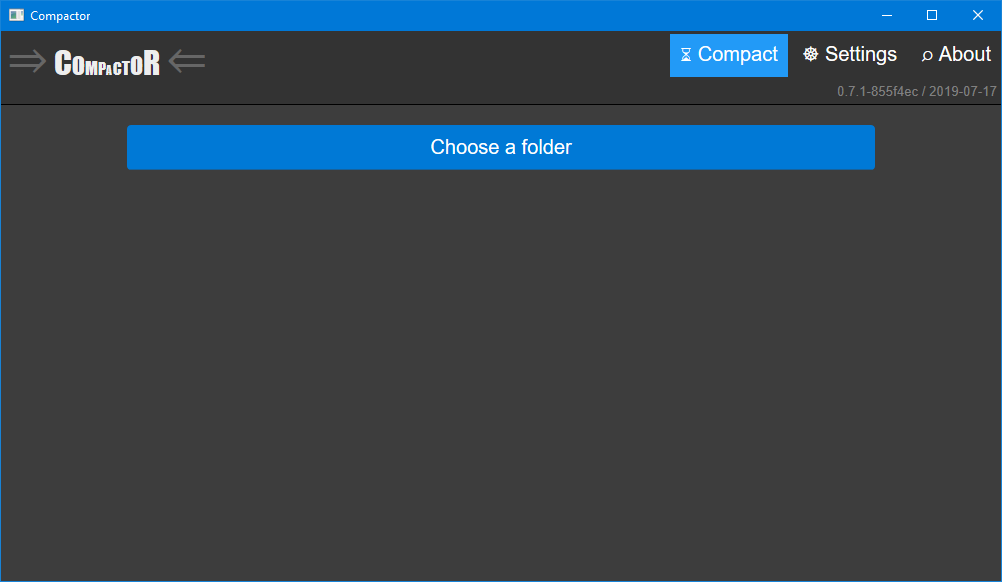

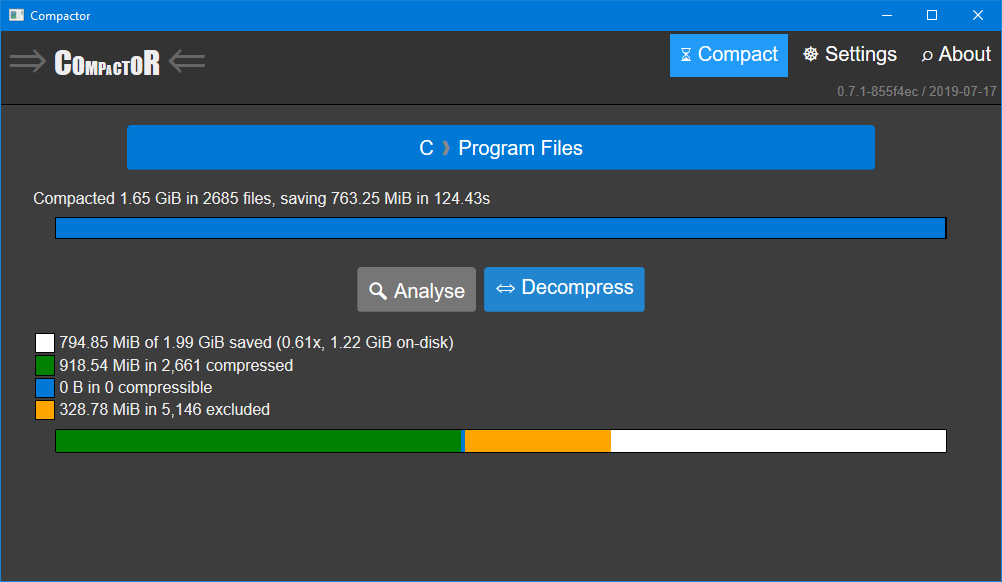
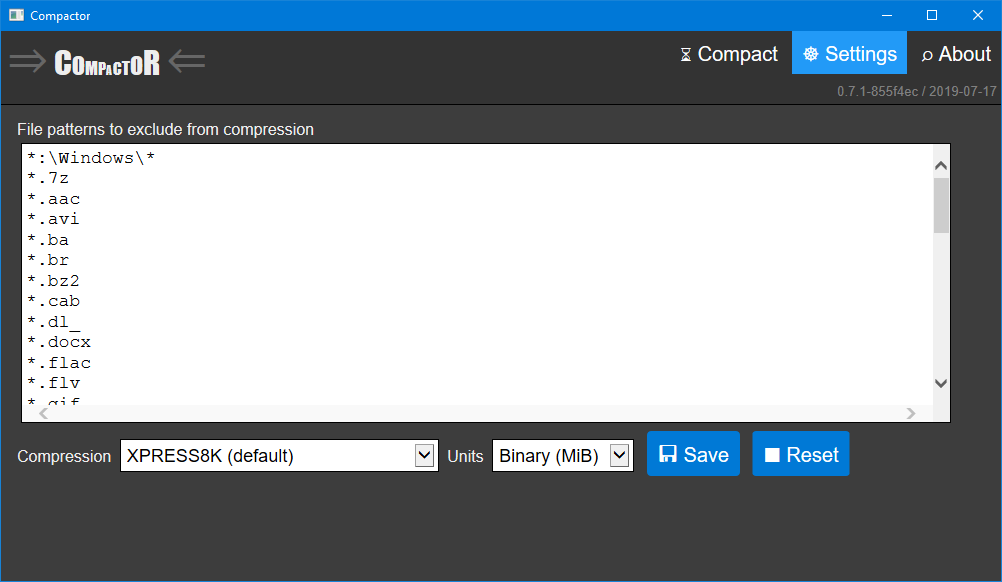
Добавить комментарий